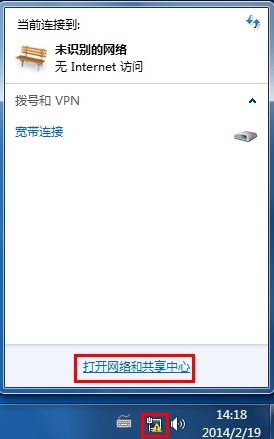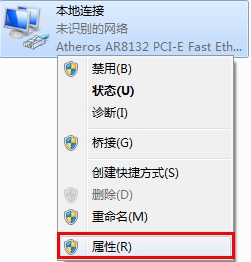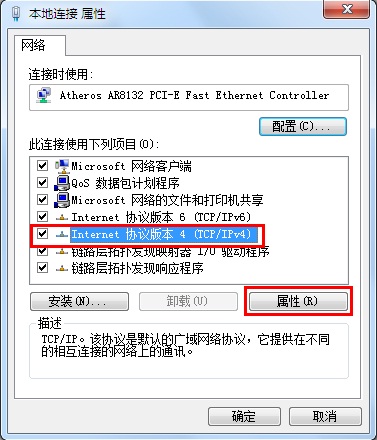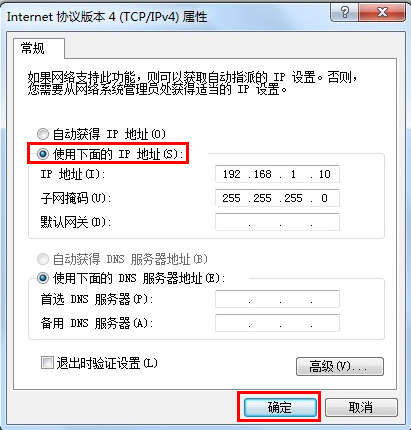Windows7系统有线网卡手动指定IP地址的详细设置步骤如下:
第一步:鼠标点击电脑桌面右下角小电脑图标
,在弹出的对话框中,点击打开网络和共享中心。如下图所示:第二步:弹出网络和共享中心的界面,点击更改适配器设置。如下图所示:
第三步:找到本地连接,右键点击并选择属性。如下图所示:
第四步:找到并点击Internet协议版本4(TCP/IPv4),点击属性。如下图所示:
第五步:选择使用下面的IP地址(S);设置IP地址为192.168.1.10,子网掩码为255.255.255.0,点击确定。如下图所示:
至此,有线网卡手动指定IP地址设置完成。